Xelion iOS App
Herunterladen & Installieren
Benutzen Sie den QR-Code und gehen Sie zu https://softphone.xelion.com
Klicken Sie auf den Badge für Ihren App-Store.
Laden Sie die App herunter.
Erteilen Sie der App die erforderlichen Berechtigungen, wenn sie danach fragt.
Melden Sie sich mit den Daten an, die Sie von Ihrem Administrator erhalten.
Die Website und die App verwenden die Sprache, die auf Ihrem Gerät eingestellt ist.
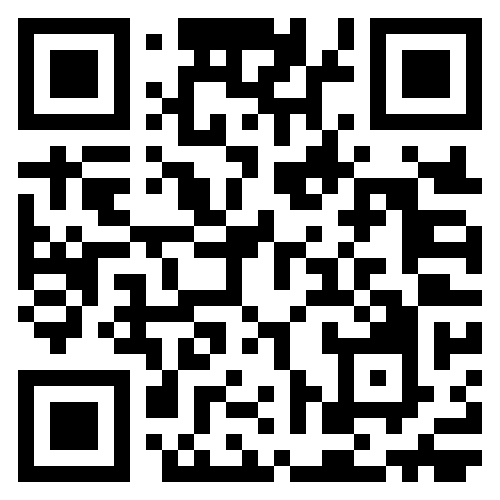
Stellen Sie Ihren Status ein
Klicken Sie auf Ihren Avatar.
Ihr Benutzerprofil wird dann geöffnet.Wählen Sie im Dropdown-Menü Ihren Status aus.
Administratoren können einen oder mehrere eigene Status in Xelion erstellen. Wenn Sie einen Status sehen, der für Sie unklar ist, fragen Sie Ihren Administrator danach.
Wählen Sie Ihre Phone Lines
Klicken Sie auf Ihren Avatar.
Ihr Benutzerprofil wird sich dann öffnen.Klicken Sie ‘Nimmt teil’.
Nach jeder Phone Line, der Sie beitreten dürfen, befindet sich ein Schalter.Stellen Sie den Schalter in die richtige Position, um der Reihe beizutreten.
Hinzufügen eines Kontakts
In der Xelion iOS App können Sie einen Kontakt hinzufügen, nachdem Sie ihn angerufen haben, oder nachdem er Sie angerufen hat.
Gehen Sie zur Kommunikationsübersicht.
Klicken Sie auf die Rufnummer, für die Sie einen Kontakt erstellen möchten.
Klicken Sie auf die Option zum Erstellen eines Kontakts.
Wählen Sie, um einen neuen Kontakt zu erstellen.
Wählen Sie, ob Sie den Kontakt als Person oder als Organisation hinzufügen möchten.
Geben Sie die Daten für den neuen Kontakt ein.
Speichern Sie den Kontakt.
Einen Anruf tätigen
Klicken Sie auf die Wählschaltfläche mit dem Telefon unten in der Kommunikationsübersicht.
in Popup-Fenster öffnet sich mit einer Tastatur und einer Übersicht Ihrer letzten Kontakte.Wenn Sie einen Kontakt ausgewählt haben, den Sie anrufen möchten, startet Xelion den Anruf an die zuletzt gewählte Rufnummer.
Unterbrechen Sie den Timer, wenn Sie eine andere Nummer anrufen möchten.
Weiterleiten eines Anrufs
Sie müssen sich in einem aktiven Gespräch befinden.
Klicken Sie in der Ansicht des aktiven Gesprächs die Übertragungstaste.
Das aktive Gespräch wird gehalten.Wählen Sie die Option, einen Kontakt anzurufen, an den Sie den Anruf weiterleiten möchten.
Wählen Sie den Kontakt, an den Sie den Anruf weiterleiten möchten.
Starten Sie den Anruf.
Wenn der Anruf angenommen wird, können Sie ankündigen, dass Sie ein Gespräch weiterleiten möchtenKlicken Sie im Bereich des Gesprächs, das Sie weiterleiten möchten, erneut auf die Schaltfläche Weiterleiten.
Wählen Sie das Gespräch aus, an welches Sie das ursprüngliche Gespräch weiterleiten möchten. Das Gespräch wird nun vermittelt.
Voicemail einrichten
Ihre Voicemailbox sollte bereits aktiv sein.
Klicken Sie auf Ihren Avatar.
Ihr Benutzerprofil wird geöffnet.Gehen Sie zur Anrufverteilung.
Passen Sie die Einstellungen für Ihre Voicemail an.
